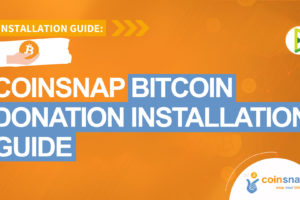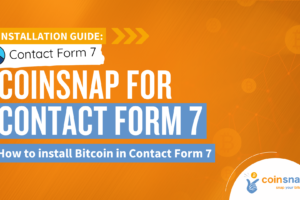Coinsnap voor JTL-Store
Accepteer Bitcoin- en Lightning-betalingen in JTL-Store met Coinsnap.
Met Coinsnap voor JTL Store kun je Bitcoin Lightning-betalingen verwerken via het Lightning Network in je JTL online winkel.
Met de Coinsnap Bitcoin Lightning betalingsplugin voor JTL Store heb je alleen een Lightning-portemonnee met een Lightning-adres nodig om Bitcoin Lightning-betalingen in je winkel te accepteren.
De Coinsnap betalingsplugin voor JTL Store maakt het verbazingwekkend eenvoudig voor je klanten om je aanbiedingen te kopen met Bitcoin Lightning: ze kunnen je transacties voltooien met slechts een scan van de QR-code die wordt gegenereerd door de Coinsnap plugin en autorisatie van de betaling.
Na autorisatie wordt de betaling in realtime bijgeschreven op je Lightning wallet.
- JTL Coinsnap Demowinkel: https://jtl.coinsnap.org/
- Blogartikel: https://coinsnap.io/coinsnap-for-jtl-store/
- GitHub: https://github.com/Coinsnap/Coinsnap-for-JTL

JTL-winkel demopagina
Als je zelf wilt uitproberen hoe je Bitcoin- en Lightning-betalingen kunt ontvangen met een JTL-winkel, bezoek dan onze JTL-winkel demowinkel op deze link.
Op onze demowinkelpagina vind je ons demoproduct, een T-shirt. Selecteer het om betaling met Bitcoin en Lightning te testen.
Aan het einde ontvang je een QR-code die je moet scannen met je portemonnee om te betalen met Coinsnap Bitcoin en Lighhtning!
Coinsnap voor JTL downloaden van GitHub
Je kunt de Coinsnap voor JTL plugin downloaden van de Coinsnap Github pagina en installeren op je WordPress site.
Bezoek de Coinsnap Github pagina. Daar vind je alle betalingsmodules van Coinsnap. Ga naar Coinsnap voor JTL. Ga naar de Coinsnap Github directory in de Coinsnap voor JTL sectie.
Daar vind je de groene knop met het label Code.
Als je daarop klikt, wordt het menu geopend en verschijnt Download ZIP.
Hier kun je de nieuwste versie van de Coinsnap plugin downloaden naar je computer.
- Download het ZIP-bestand: Je hebt dit deel al gedaan door jtl_coinsnappayment-main.zip te downloaden.
- Pak het ZIP-bestand uit: Pak het bestand uit in een map op je computer. Na het uitpakken zou je een map moeten hebben met de naam jtl_coinsnappayment-main.
- Hernoem de map: Hernoem de uitgepakte map van jtl_coinsnappayment-main naar jtl_coinsnappayment.
- Pak de map opnieuw in: Zip de hernoemde map terug in een nieuw ZIP-bestand. Het ZIP-bestand zou nu de map jtl_coinsnappayment op het rootniveau moeten bevatten.
- Upload het nieuwe ZIP-bestand: Ga terug naar de JTL Backend en upload dit nieuw aangemaakte ZIP-bestand via drag-and-drop of door het bestand te lokaliseren. JTL zou nu de mappenstructuur correct moeten herkennen en de installatie zonder fouten moeten voltooien.
Coinsnap instellen op JTL-Store
Zodra je geregistreerd bent bij Coinsnap, kun je inloggen op je JTL-Store winkel en heb je toegang tot de backend van JTL-Store.
Als je nog geen Coinsnap account hebt aangemaakt, kun je dat doen via deze link. Voordat je begint met de JTL Store backend, moet je ervoor zorgen dat je onze plugin voor de JTL Store hebt gedownload van onze GitHub pagina. Wanneer je de JTL Store backend opent, ga je naar:
(1) Plugin-manager
Navigeer naar de pluginmanager in het linkergedeelte van het navigatiemenu.
(2) Upload-tab
Selecteer de upload-tab, de laatste aan de rechterkant. Nadat je “Upload-tab” hebt geselecteerd, (3) sleep je het .zip-bestand dat je hebt gedownload van onze github pagina Coinsnap for JTL-Store Plugin naar de pagina.
(1) Betalingsmethoden
Nadat je de plugin met succes hebt geactiveerd, navigeer je naar de betaalmethoden.
(2) “Bewerken” knop
Selecteer “Coinsnap Betaling” en klik op de knop “Bewerken” – het kleine potloodje dat als laatste in de rij staat.
(1) Algemene instellingen
Eerst kun je de algemene instellingen maken die je in je Coinsnap betaalmethode zult hebben.
(2) Store-ID en Api-Key
Voer het winkel-ID en de api-sleutel die je eerder hebt gekopieerd in de juiste velden in.
(3) “Opslaan” knop
Nadat je de velden hebt ingevuld, klik je op de knop “Opslaan” om deze betaalmethode te activeren.